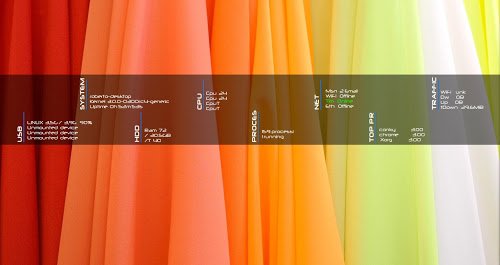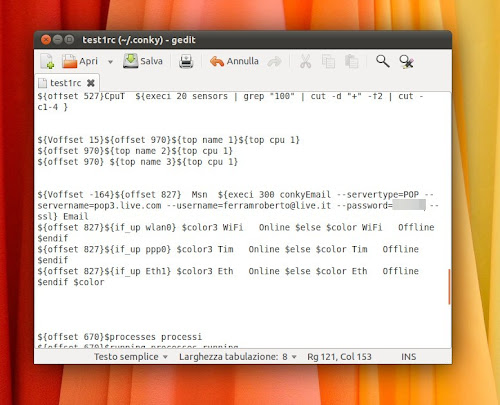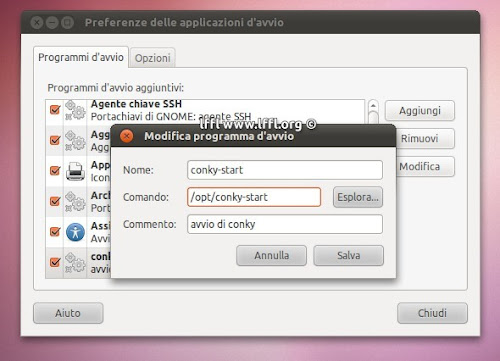Oggi parliamo di Conky sys Horizontal una semplice configurazione per Conky la quale si posizionerà al centro del nostro Desktop e ci permetterà di avere informazioni quali Kernel utilizzato e il tempo d’utilizzo, inoltre avremo i dettagli dell’uso della nostra CPU, memoria Ram e lo spazio sul disco e delle periferiche USB collegate al nostro PC.
Avremo anche indicato i consumi di ram di alcune applicazioni e le informazioni sulla nostra rete sia WiFi che Lan. Una particolarità di Conky sys Horizontal è quella di notificarci le email da leggere indicandoci il numero di quante email sono da leggere nel nostro account di posta elettronica.
Ecco come installare Conky sys Horizontal su Ubuntu e Derivate (Linux Mint ecc)
Per prima cosa installiamo ConkyEmail il quale ci permetterà di notificarci l’arrivo di nuove email per farlo basta da terminale digitare:
sudo apt-get update
sudo apt-get install conkyemail
ora possiamo installare Conky e alcune dipendenze indispensabili all’utilizzo di Conky sys Horizontal per farlo da terminale digitiamo:
Se abbiamo altri temi Conky salvarli oppure eliminiamoli digitando da terminale
cd
rm -r ~/.conky
Ora scarichiamo Conky sys Horizontal per farlo da terminale digitiamo:
mkdir ~/.conky
cd ~/.conky
curl http://dl.dropbox.com/u/964512/conky/conkysyshorizontal.tar.gz | tar -xz
sudo mv neuropol/ /usr/share/fonts/truetype
sudo fc-cache -fv
ora dobbiamo impostare la nostra email per farlo da terminale digitiamo
cd
gedit ~/.conky/conkyrc
a circa metà testo troveremo ${Voffset -164}${offset 827} da li se abbiamo un account MSN basta sostituire il nostro user in vostrouser@live.it con il vostro e lavostrapassw con la password, se invece volete notificare un account diverso per esempio Gmail basta al posto di MSN aggiungere GMail e sostituire pop3.live.com con pop.gmail.com e inserire user e pass. Una volta modificato salviamo e chiudiamo il nostro editor di testo.
Ora possiamo avviare Conky sys Horizontal per farlo digitiamo da terminale
possiamo anche chiudere il terminale tanto rimarrà attivato.
Ora se vogliamo avere Conky sys Horizontal già avviato all’avvio della nostra Distribuzione sempre da terminale digitiamo:
cd /opt/
wget http://dl.dropbox.com/u/964512/conky/conky-start
chmod +x conky-start
bene ora non ci resta che dire al nostro sistema di avviare l’eseguibile all’avvio per farlo basta andare in Sistema ->Preferenze ->Applicazioni d’Avvio -> Aggiungi e inseriamo
conky-start
su Comando
/opt/conky-start
su commento possiamo lasciarlo anche vuoto o scrivere
avvio di conky
clicchiamo su Salva (vedi immagine sotto)
A nostro riavvio avremo (dopo 20 secondi circa) il nostro Conky sys Horizontal avviato
se avere avuto problemi nell’installazione non esitate a contattarmi
home Conky sys Horizontal